windows10怎么打开软键盘 win10软键盘在哪里打开
更新时间:2023-10-11 17:12:05作者:jiang
windows10怎么打开软键盘,Windows 10 是一款功能强大的操作系统,为了方便用户在触摸屏设备上的输入操作,它提供了软键盘的功能,在使用 Windows 10 的过程中,有时我们可能需要打开软键盘,以便进行文字输入。怎么在 Windows 10 中打开软键盘呢?在 Win10 中,软键盘的打开方式非常简单,只需几个简单的步骤即可实现。接下来我们将介绍一下 Win10 软键盘的打开方法,帮助您更好地使用这个方便的功能。
解决方法:
1.右键点击电脑左下方的win10图标,弹出下拉菜单,找到【设置】选项,如下图所示。
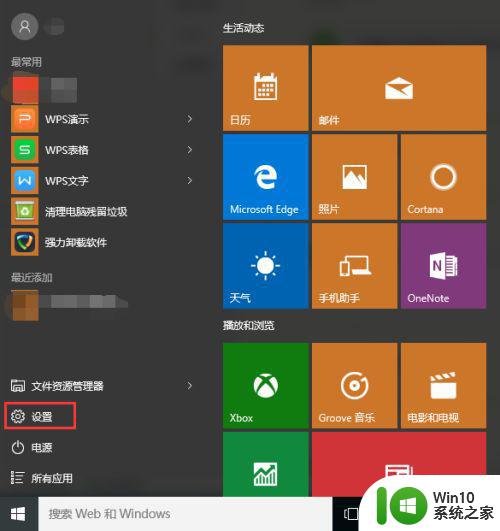 2.点击下拉菜单里的【设置】选项,进入win10系统设置界面。找到【轻松使用】功能选项,如下图所示。
2.点击下拉菜单里的【设置】选项,进入win10系统设置界面。找到【轻松使用】功能选项,如下图所示。
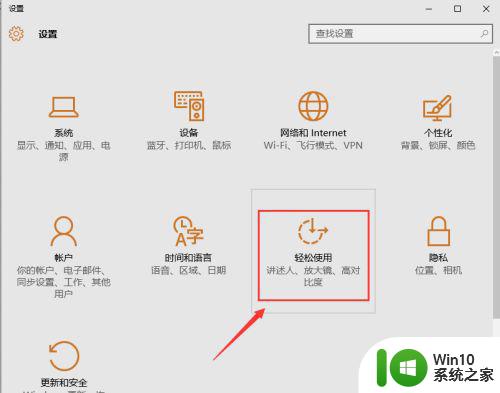 3.点击【轻松使用】功能选项,进入轻松使用界面。在左侧菜单栏里可以找到【键盘】选项,点击左侧菜单栏里的【键盘】,即可进入键盘设置界面,可以看到屏幕键盘处于关闭状态,如下图所示。
3.点击【轻松使用】功能选项,进入轻松使用界面。在左侧菜单栏里可以找到【键盘】选项,点击左侧菜单栏里的【键盘】,即可进入键盘设置界面,可以看到屏幕键盘处于关闭状态,如下图所示。
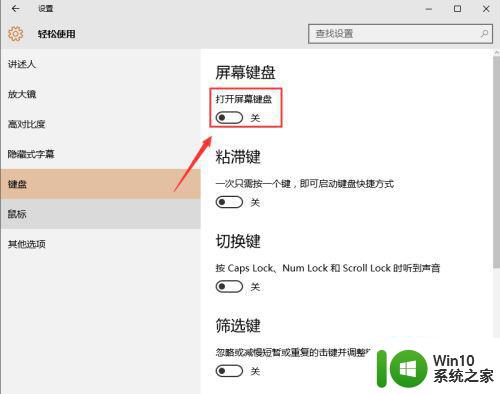 4.点击开启屏幕键盘,此时在电脑屏幕上弹出软件盘。点击软键盘即可进行操作,如下图所示。
4.点击开启屏幕键盘,此时在电脑屏幕上弹出软件盘。点击软键盘即可进行操作,如下图所示。
以上是关于如何打开Windows 10的软键盘的全部内容,如果您遇到这种情况,请按照以上方法进行解决,希望对大家有所帮助。
windows10怎么打开软键盘 win10软键盘在哪里打开相关教程
- window10怎样打开软键盘 Windows 10如何在桌面模式下打开软键盘
- win10打开键盘设置的详细操作 win10键盘设置在哪里打开
- win10调出软键盘的详细步骤 win10没有键盘怎么打开软键盘
- win10软键盘怎么打开 win10启用软键盘方法
- win10电脑上如何打开软键盘 win10系统的软键盘怎么使用
- win10打开虚拟键盘的步骤 win10虚拟键盘在哪里找到
- win10如何打开软键盘 win10电脑如何调出虚拟键盘
- win10笔记本键盘灯光怎么开启 win10的键盘灯在哪里设置
- Win10打开虚拟键盘的方法 Win10如何在登录界面打开虚拟键盘
- 电脑的鼠标键盘在哪里开启 Win10鼠标键开启方法
- win10软键盘总自动弹出的解决方法 win10开机软键盘如何关闭
- 如何设置win10开机时关闭软键盘 win10软键盘如何自动退出
- 蜘蛛侠:暗影之网win10无法运行解决方法 蜘蛛侠暗影之网win10闪退解决方法
- win10玩只狼:影逝二度游戏卡顿什么原因 win10玩只狼:影逝二度游戏卡顿的处理方法 win10只狼影逝二度游戏卡顿解决方法
- 《极品飞车13:变速》win10无法启动解决方法 极品飞车13变速win10闪退解决方法
- win10桌面图标设置没有权限访问如何处理 Win10桌面图标权限访问被拒绝怎么办
win10系统教程推荐
- 1 蜘蛛侠:暗影之网win10无法运行解决方法 蜘蛛侠暗影之网win10闪退解决方法
- 2 win10桌面图标设置没有权限访问如何处理 Win10桌面图标权限访问被拒绝怎么办
- 3 win10关闭个人信息收集的最佳方法 如何在win10中关闭个人信息收集
- 4 英雄联盟win10无法初始化图像设备怎么办 英雄联盟win10启动黑屏怎么解决
- 5 win10需要来自system权限才能删除解决方法 Win10删除文件需要管理员权限解决方法
- 6 win10电脑查看激活密码的快捷方法 win10电脑激活密码查看方法
- 7 win10平板模式怎么切换电脑模式快捷键 win10平板模式如何切换至电脑模式
- 8 win10 usb无法识别鼠标无法操作如何修复 Win10 USB接口无法识别鼠标怎么办
- 9 笔记本电脑win10更新后开机黑屏很久才有画面如何修复 win10更新后笔记本电脑开机黑屏怎么办
- 10 电脑w10设备管理器里没有蓝牙怎么办 电脑w10蓝牙设备管理器找不到
win10系统推荐
- 1 萝卜家园ghost win10 32位安装稳定版下载v2023.12
- 2 电脑公司ghost win10 64位专业免激活版v2023.12
- 3 番茄家园ghost win10 32位旗舰破解版v2023.12
- 4 索尼笔记本ghost win10 64位原版正式版v2023.12
- 5 系统之家ghost win10 64位u盘家庭版v2023.12
- 6 电脑公司ghost win10 64位官方破解版v2023.12
- 7 系统之家windows10 64位原版安装版v2023.12
- 8 深度技术ghost win10 64位极速稳定版v2023.12
- 9 雨林木风ghost win10 64位专业旗舰版v2023.12
- 10 电脑公司ghost win10 32位正式装机版v2023.12